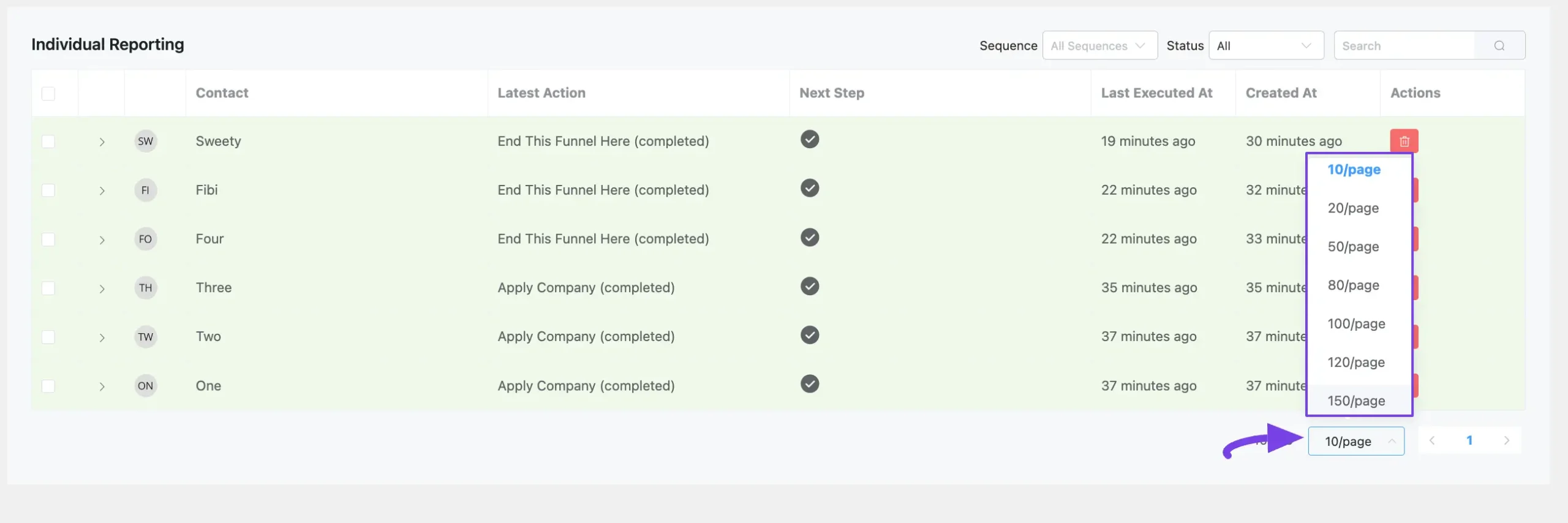FluentCRM מציע קטע דוחות עבור כל אוטומציה, עזרה לחברות לנתח נתוני קמפיינים ואינטראקציות עם לקוחות כדי לשפר אסטרטגיית CRM שלהם. מאמר זה ידריך אותך באמצעות כל התכונות של הקטע דוחות בתוך אוטומציה ספציפית.
הצג דוחות #
כדי ללמוד כיצד להציג את דוחות האוטומציה ב-FluentCRM, בצע את השלבים עם צילומי המסך שלהלן –
תחילה, עבור אל הקטע אוטומציות מתוך סרגל ה- FluentCRM Navbar, ופתח את ה רצוי אוטומציה על ידי לחיצה על כותרת שלו.
או, צור אחד חדש על ידי לחיצה על + אוטומציה חדשה. כדי ללמוד כיצד ליצור משפך אוטומציה חדש, קרא את זה תיעוד.
לדוגמה, פתחתי את רשימת היישום משפך האוטומציה כדי להסביר את הקטע דוחות .
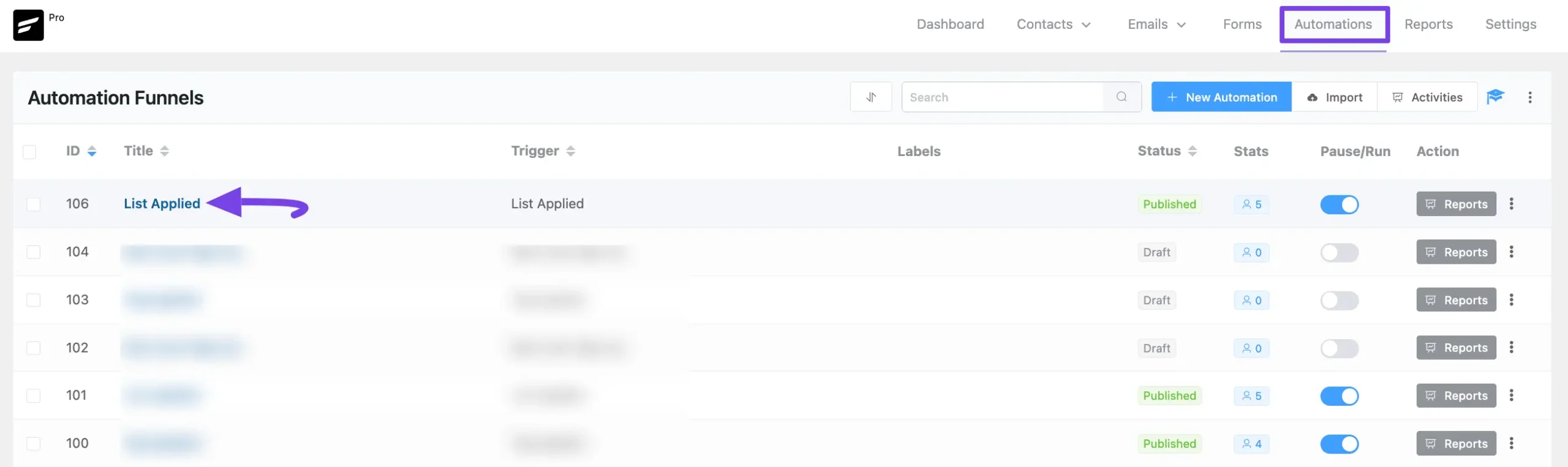
לאחר שתהיה ב- עורך האוטומציה דף, לחץ על הלחצן הצג דוחות ו הקטע דוחות יופיע עם כל האפשרויות הזמינות.
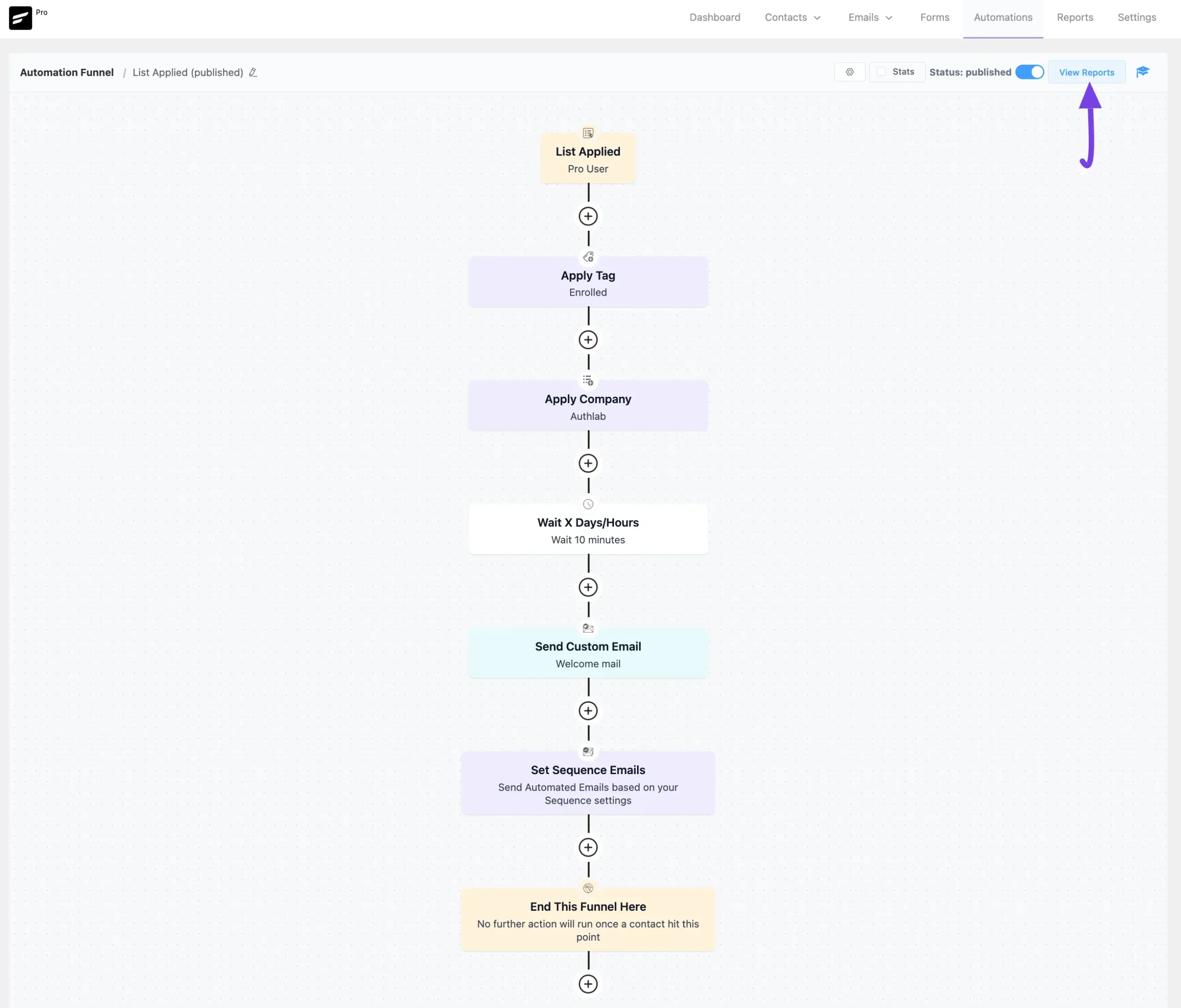
בקטע דוחות, תמצא שני סוגים עיקריים של אפשרויות דיווח עבור המשפך. אלה הם:
- >
- דיווח סיכום
- דיווח אישי
כמו כן, כדי לסנכרן שלבים חדשים עם אנשי קשר קיימים שהושלמו, לחץ על הלחצן החל מחדש שלבים חדשים בפינה השמאלית העליונה.
>לדוגמה, אם תוסיף שלב חדש למשפך האוטומציה שלך לאחר שכמה אנשי קשר משלימים את האוטומציה, תוכל להמשיך את השלבים החדשים שנוספו לאנשי הקשר הקיימים שהושלמו באמצעות מחדש זה החל את הלחצן שלבים חדשים .
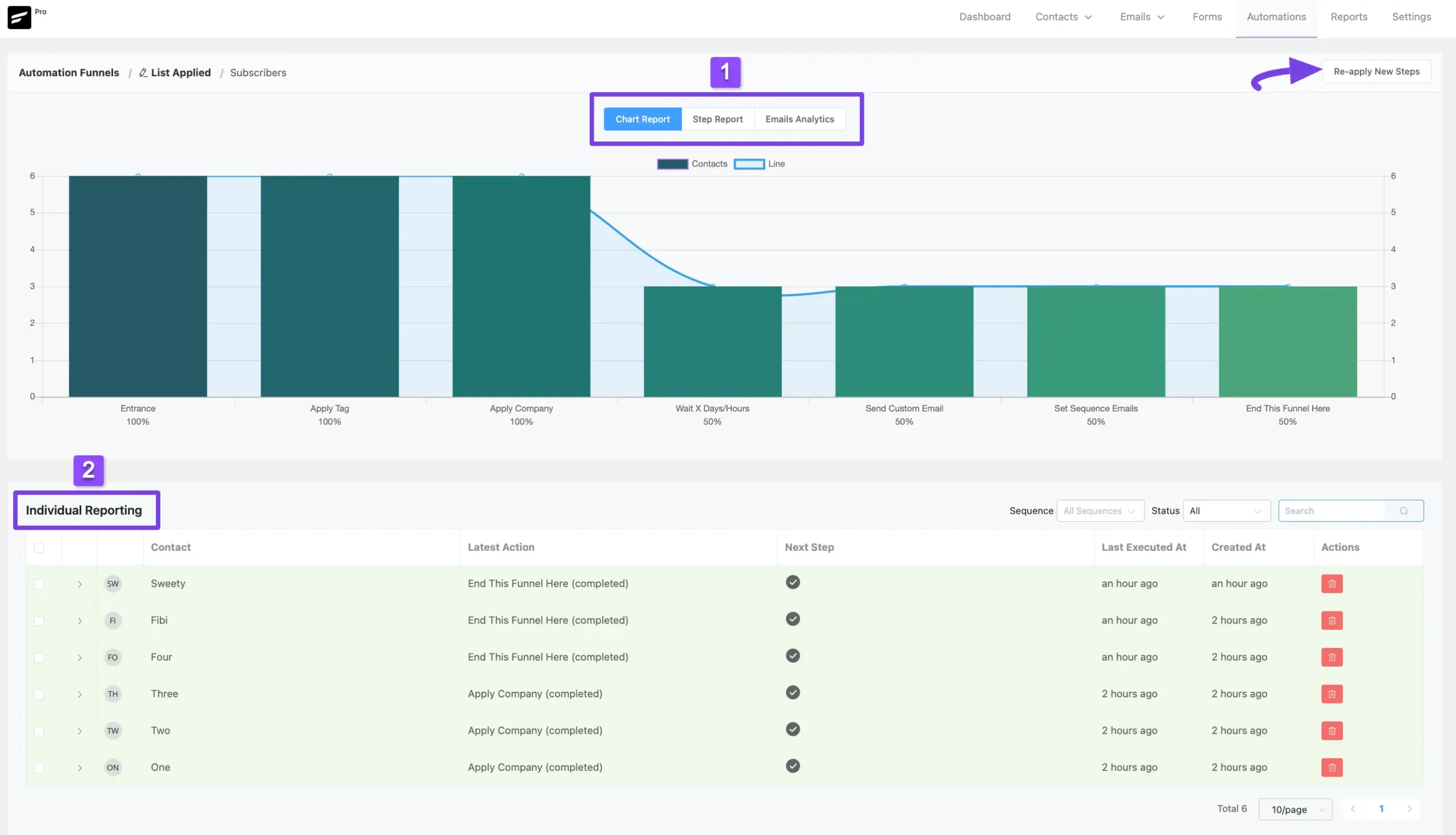
שני הסוגים העיקריים של אפשרויות הדיווח שהוזכרו לעיל מוסברים להלן –
1. דיווח סיכום #
בחלק זה, תקבלו עוד שלוש אפשרויות להציג את דוח הסיכום עבור כל פעולה במשפך. אלה הם:
- >
- דוח תרשים
- דוח צעד
- Emails Analytics
דוח תרשים #
כרטיסייה זו מציגה סיכום של כל פעולת אוטומציה ב תרשים עם סרגל תרשים ו קו באמצעות אחוזים. פשוט, העבר את העכבר מעל כל פעולה כדי לראות את הדוח מספרי שלה.
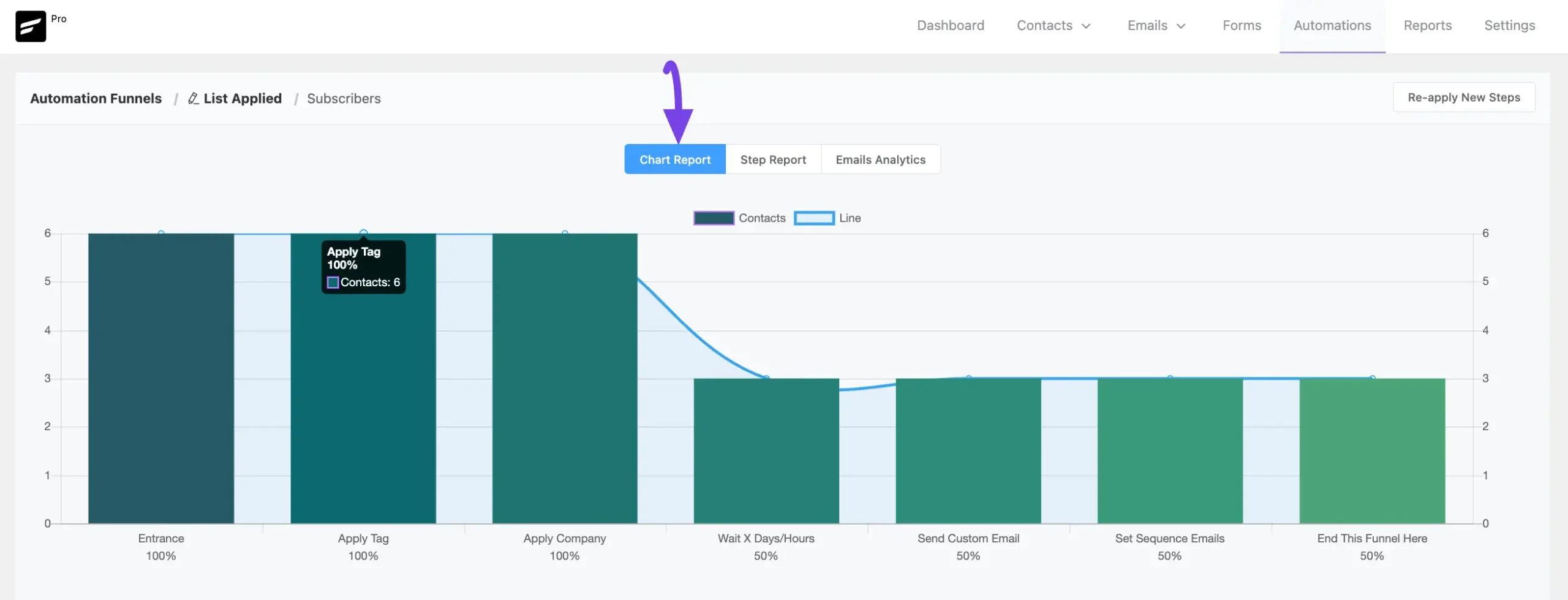
דוח שלב #
כרטיסייה זו מציגה גם סיכום של כל פעולת אוטומציה אבל ב גרף מעגלים.
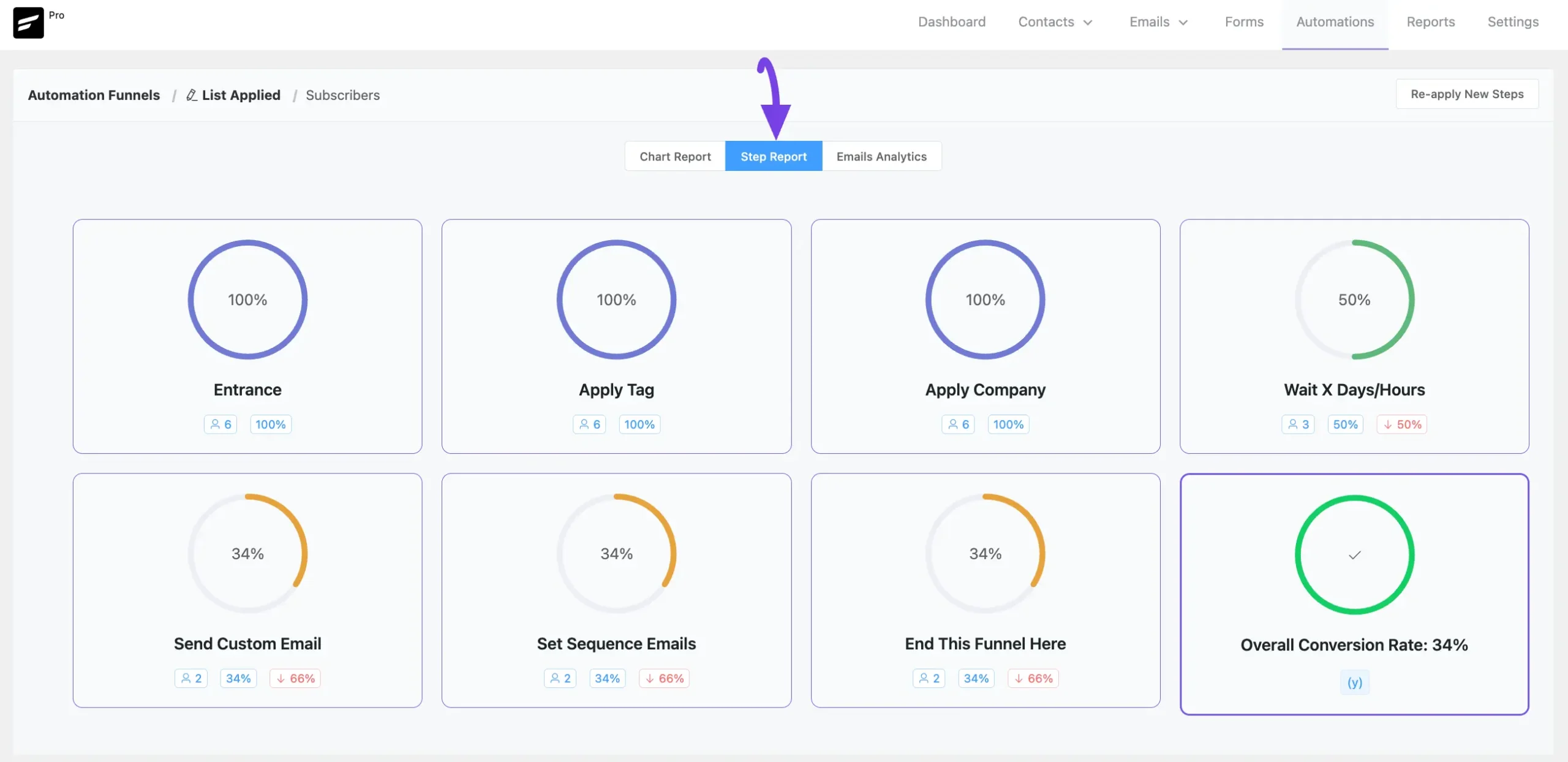
ניתוח דוא”ל #
כרטיסייה זו מציגה סיכום אנליטי של פעולת הדוא”ל שלך a> במשפך האוטומציה עם ארבע אפשרויות שונות. אלה הם:
- >
- נשלח: אפשרות זו תראה כמה הודעות דוא”ל נשלחו באמצעות אוטומציה זו.
- פתוח: זה יראה איזה אחוז מהנרשמים פתחו את הדוא”ל שלך.
- לחצו: אם כללת קישור כלשהו בדוא”ל האוטומטי שלך, סעיף זה יציין איזה אחוז מהנמענים לחצו (ביקרו) על הקישור.
- בוטל מנוי: זה יראה לך את האחוז של התעריף שלא נרשם.
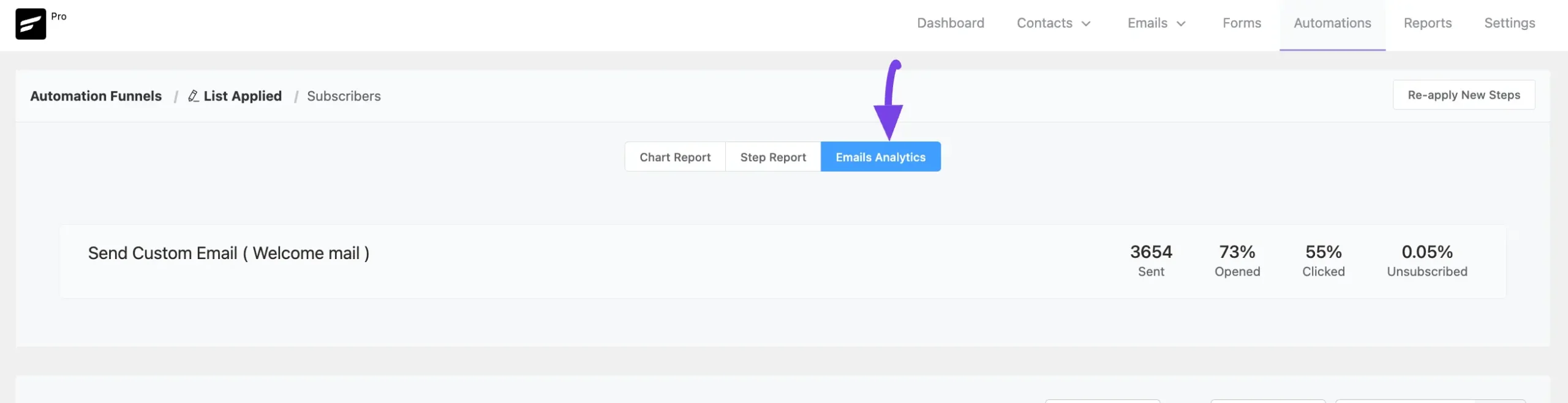
2. דיווח פרטני #
קטע זה יראה לך את הדוחות האישיים של כל איש קשר.
כאן, תקבל מספר אפשרויות להציג דוחות בודדים של האוטומציה. אלה הם:
- >
- שרשור פעולה פרטני
- מסנן רצף
- מסנן סטטוס
- תיבת חיפוש
- אפשרות מחיקה
- דף עמוד
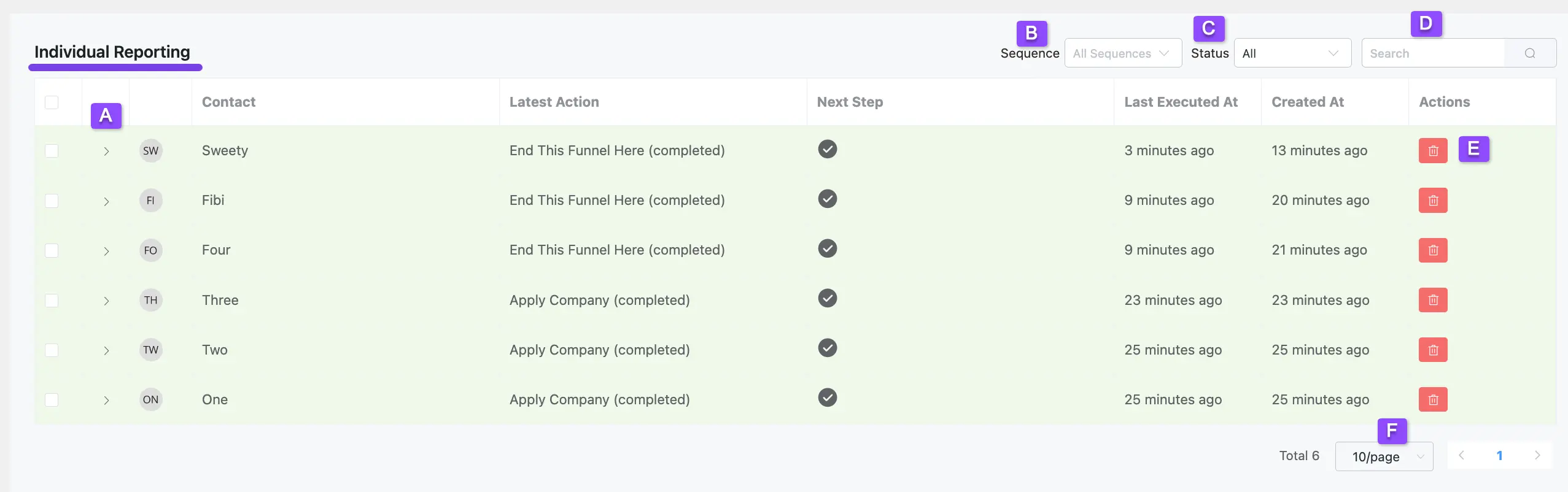
א. שרשור פעולות בודדות #
כדי להציג את הפעילות של כל פעולה עבור איש קשר ספציפי, לחץ על החץ הנפתח.
לאחר מכן, יופיע שרשור עם דוח של כל פרטי פעילות הפעולה עבור איש קשר רצוי. .
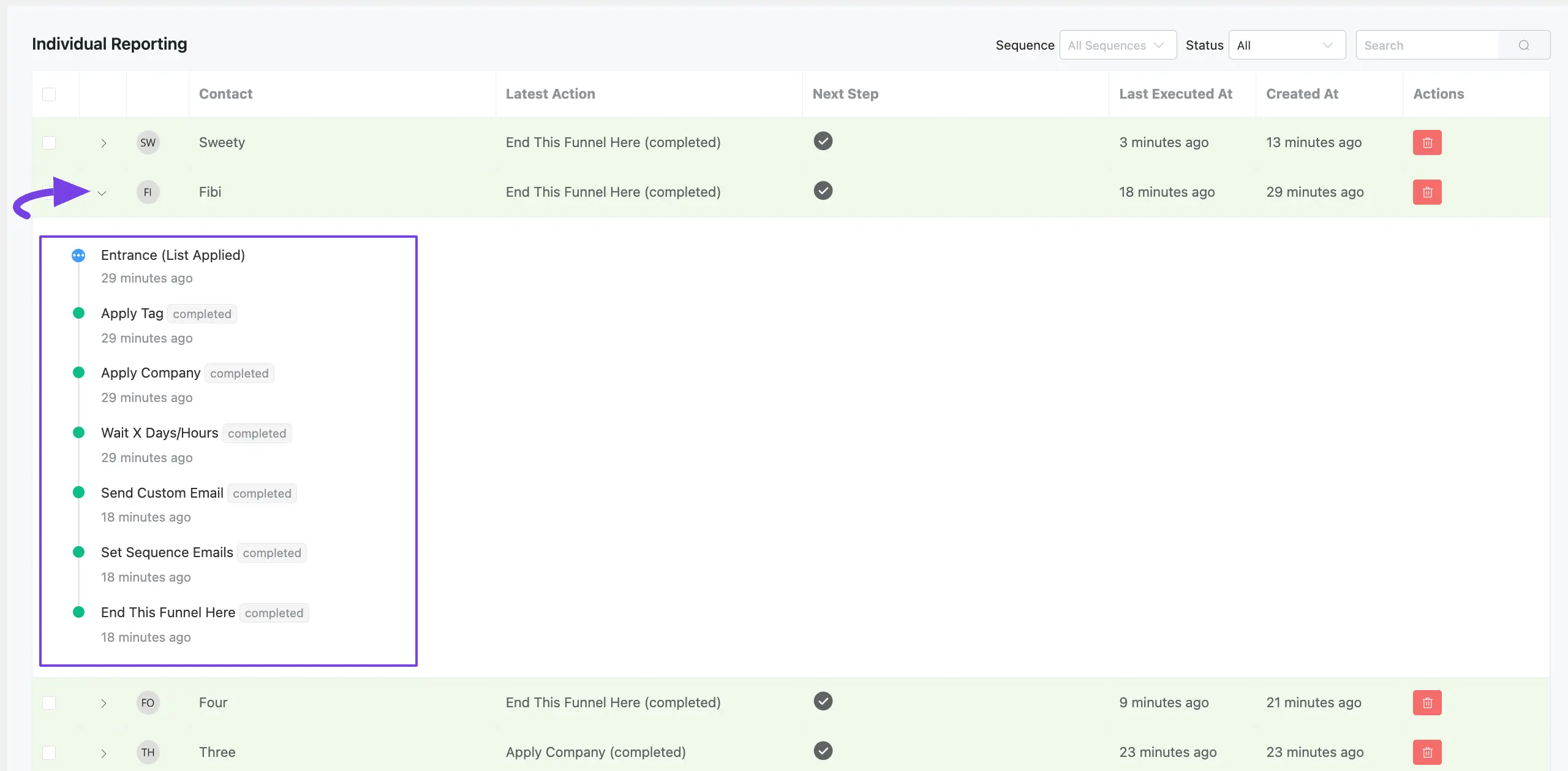
ב. מסנן רצף #
פעולה זו תסנן את הדוחות לפי הפעולה האוטומטית במשפך.
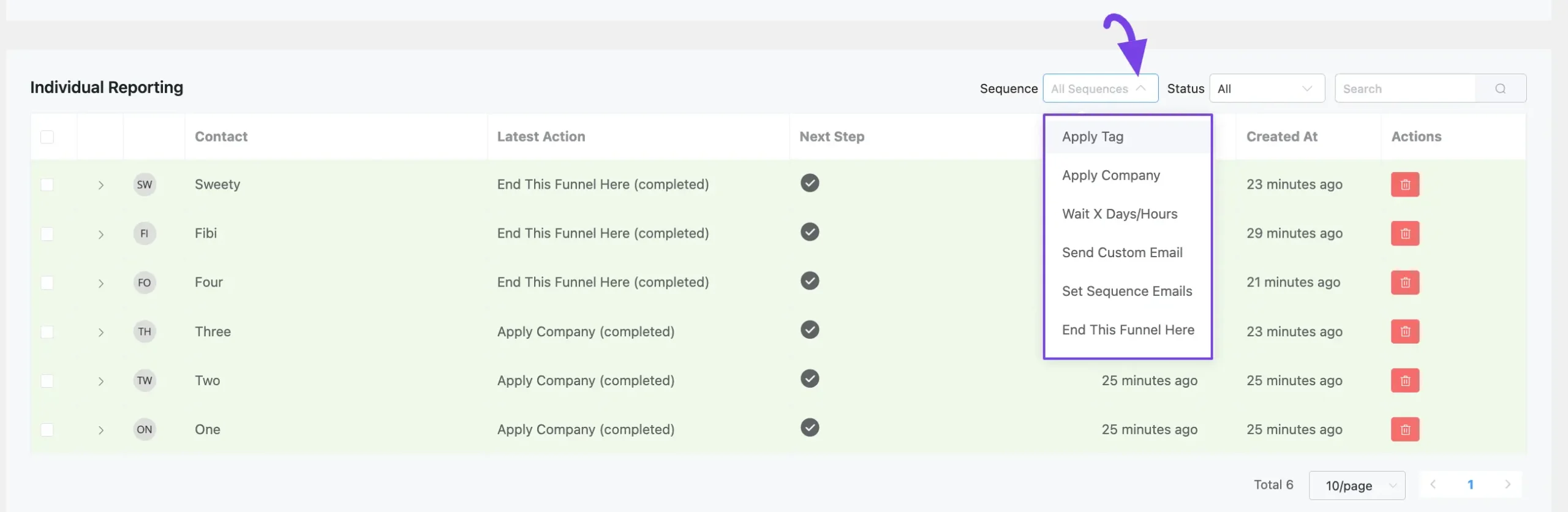
ג. מסנן מצב #
פעולה זו תסנן את הדוחות בהתאם ל סטטוס של אוטומציה.
- >
- הכל: זה יציג לך את הדוחות של כל אנשי הקשר הרשומים לאוטומציה.
- פעיל: זה יציג כל אוטומציה פעילה שעדיין לא הסתיימה.
- הושלם: זה יציג כל תוצאה ייחודית של הפעילות האוטומטית שהסתיימה.
- מבוטל: זה יציג דוח על כל ביטול שבוצע על ידי אוטומציה עבור איש קשר מסוים.
- בהמתנה: זה יציג את האוטומציות שעדיין נמצאות ברשימת ההמתנה ומחכות למנוי.
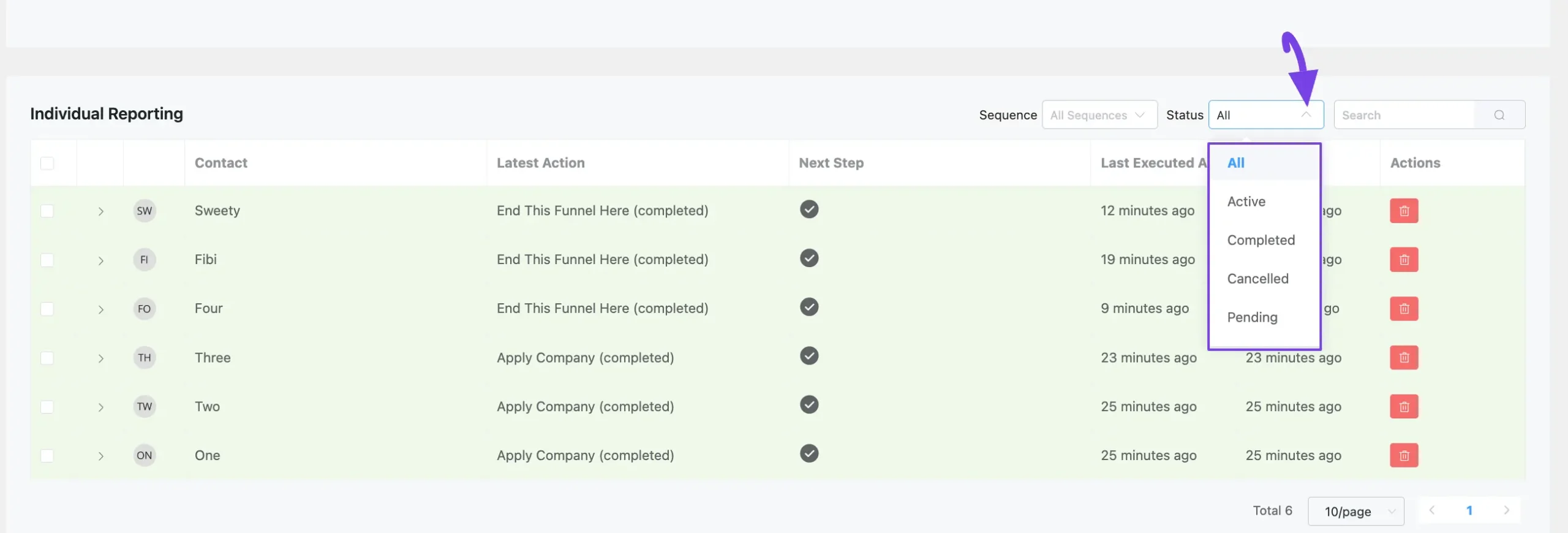
ד. תיבת חיפוש #
באמצעות אפשרות זו, תוכל לחפש לקוחות ספציפיים עם שם משתמש & דוא”ל.
לדוגמה, כאן חיפשתי לקוח לפי שם.

ה. מחק #
לחץ על סמל האשפה, אם ברצונך למחוק דוח ספציפי קיים במידת הצורך.
בנוסף, כדי למחוק את כל הדוחות בבת אחת, לחץ על ה- תיבת סימון בפינה השמאלית העליונה ולחץ על הלחצן מחק את הבחירה כפתור אנשי קשר .

F. עימוד #
באמצעות אפשרות זו, תוכל להגדיר כמה דוחות בודדים תרצה להציג בכל דף.